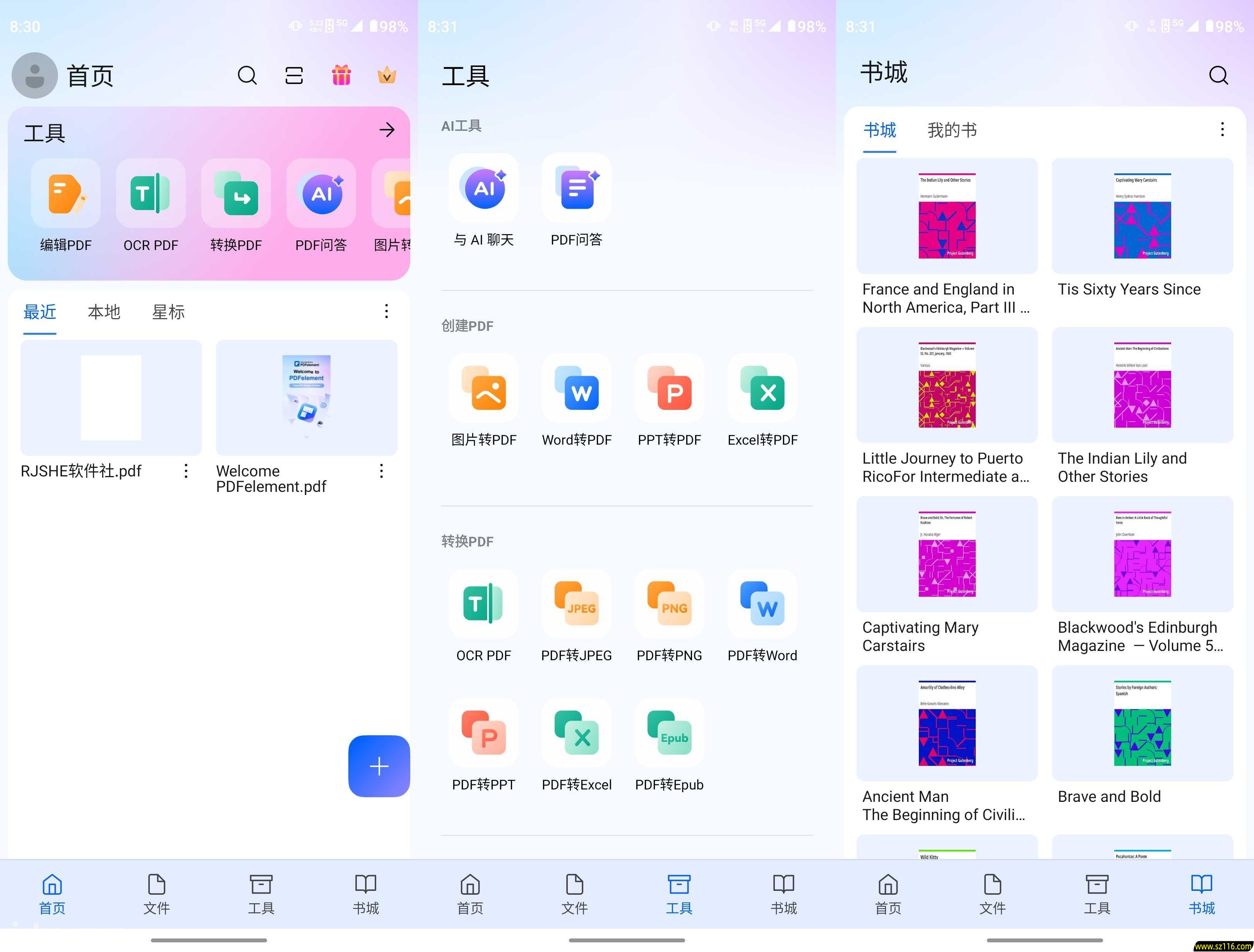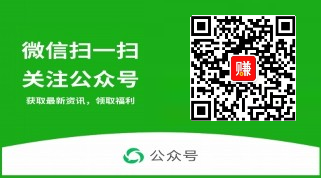万兴pdf是一款功能强大的pdf编辑器,能够满足用户对PDF文档的创建、编辑、转换、注释、合并、压缩以及签名等多种需求。它支持windows、Mac、iOS和Android等多个平台,致力于为用户提供便捷、高效且专业的PDF处理体验。不管是个人办公、企业文档管理,还是教育领域,万兴PDF都能提供全面的解决方案。
PDFelement安卓版操作指南
如何打开PDF?
1、云存储
打开PDFelement应用,并登陆云服务账号。PDFelement支持Google Drive、Dropbox、OneDrive、Box。
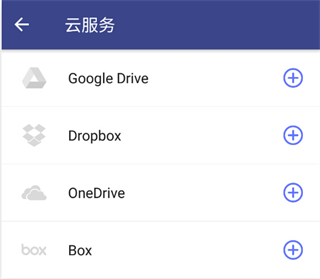
2、从其他应用打开
如果从其他应用收到PDF附件时,比如从邮件或者微信,请打开PDF文档后,选择使用其他应用打开,并选择“PDFelement”,文档将会自动存储到PDFelement本地目录。
3、数据线连接
手机和电脑连接,在电脑上将PDF导入到相应的文件夹,PDFelement应用里本地目录即可显示导入的PDF文档。
如何管理文件?
本地列表中的文档可以进行移动、复制、重命名、删除、收藏,还可以分享以及从云盘上传。
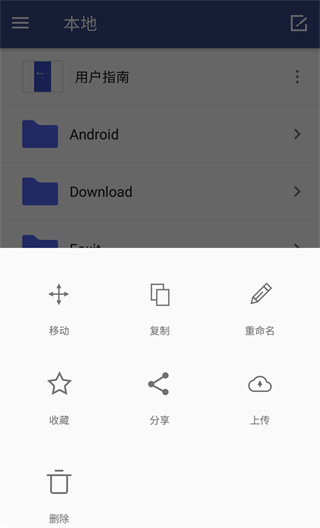
如何进行注释?
PDFelement里的注释工具齐全,包括:高亮、下划线、删除线、铅笔、图形(矩形、圆形、直线、箭头)、气泡注释。为用户提供非常灵活的注释体验。
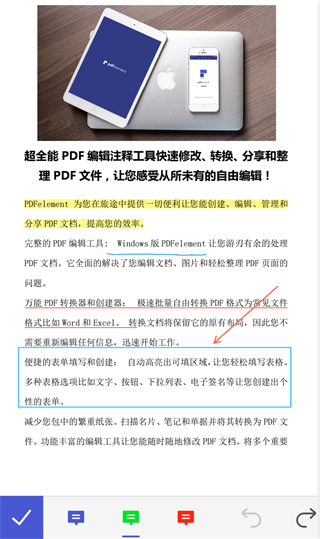
每—款注释工具可以自由选取颜色;其中,画笔和图形可以调节粗细和透明度。
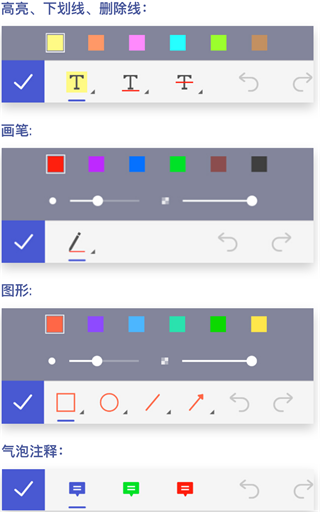
添加气泡后,可以在注释框内输入内容。
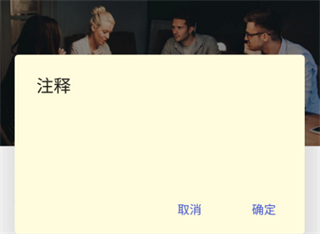
功能介绍
1. PDF编辑与创建
万兴PDF支持对PDF文件进行全面的编辑,包括文字、图片和表格的修改。用户可以像编辑Word文档一样轻松调整文字内容、字体样式及段落排版。此外,它还支持从空白文档开始创建全新的PDF文件,或从现有的模板快速生成专业文档。
2. 格式转换
该软件支持将PDF文件转换为Word、Excel、PPT、图片(JPG/PNG)、HTML等多种格式,且转换后保留原始文件的排版结构和内容完整性。对于需要频繁在不同格式间切换的用户而言,这一功能尤为实用。
3. 注释与标记
万兴PDF提供了丰富的注释工具,包括高亮、下划线、删除线、手写标记以及添加便签等,让用户能够轻松在文件中记录重要信息。无论是团队协作还是个人学习,注释功能都能有效提升沟通效率。
4. 文档安全
在信息安全备受关注的时代,万兴PDF内置多重保护措施,包括文档加密、数字签名和水印功能。用户可以设置密码保护文档安全,或通过添加水印标明版权,防止未经授权的传播和使用。
5. OCR文字识别
万兴PDF内置先进的OCR(光学字符识别)技术,可以将扫描版PDF或图片中的文字提取为可编辑的文本,支持多达20种语言识别。这一功能对处理合同、手写稿或其他扫描文件尤其有帮助。
6. 批量处理
对于需要处理大量文档的用户,万兴PDF支持批量操作,包括格式转换、文件合并以及加水印等,大幅提升工作效率。
7. 跨平台协作
用户可以通过万兴PDF在不同设备间无缝切换工作进程。无论是在电脑上编辑文档,还是在移动设备上快速浏览和批注,万兴PDF都能为用户提供流畅的使用体验。
特点描述
解锁高级版
本站声明:
本站所有内容仅供参考,分享出来是为了可以给大家提供新的思路。 本站一切资源不代表本站立场,并不代表本站赞同其观点和对其真实性负责。 互联网转载资源会有一些其他联系方式,请大家不要盲目相信,被骗本站概不负责! 本网站部分内容只做项目揭秘,无法一对一教学指导,每篇文章内都含项目全套的教程讲解,请仔细阅读。 本站分享的所有平台项目仅供展示,本站不对平台真实性负责,站长建议大家自己根据项目关键词自己选择平台。 因为文章发布时间和您阅读文章时间存在时间差,所以有些项目红利期可能已经过了,能不能赚钱需要自己判断。 本网站仅做资源分享,不做任何收益保障,创业公司上收费几百上千的项目我免费分享出来的,希望大家可以认真学习。 本站所有资料均来自互联网公开分享,并不代表本站立场,如不慎侵犯到您的版权利益,请联系本站删除,将及时处理!
联系方式微信/QQ:MacNode/1370589666